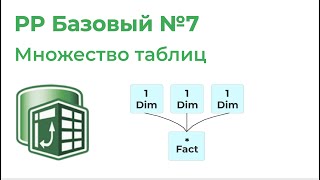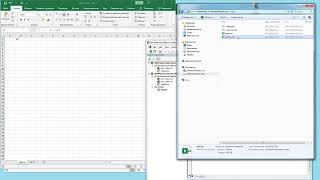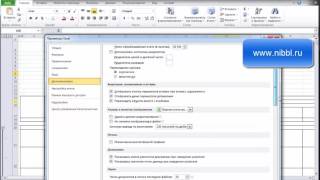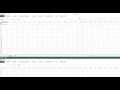ПЕРЕВЕСТИ ДАТУ В ЧИСЛО В EXCEL
Перевести дату в число в Excel
Microsoft Excel предлагает различные функции для работы с датами. Одна из таких функций - это преобразование даты в числовой формат. Это может быть полезно, когда вам нужно выполнить математические операции или сравнить даты.
Для перевода даты в число в Excel вы можете использовать функцию DATEVALUE. Она преобразует текстовое значение даты в числовой формат.
Чтобы использовать функцию DATEVALUE, вам необходимо ввести дату в текстовом формате. Например, если у вас есть дата в ячейке A1 в формате "01.01.2022", вы можете использовать следующую формулу:
=DATEVALUE(A1)
Функция DATEVALUE преобразует дату в число, представляющее количество дней с начала эпохи Excel (1 января 1900 года или 1 января 1904 года, в зависимости от настроек вашего файла).
Если дата была успешно преобразована, результат будет отображаться в числовом формате.
Обратите внимание, что функция DATEVALUE может преобразовывать только валидные даты. Если вводимая строка не является датой, Excel выдаст ошибку. Поэтому убедитесь, что ваши даты соответствуют формату даты в Excel, чтобы избежать ошибок преобразования.
Теперь вы знаете, как перевести дату в число в Excel, используя функцию DATEVALUE. Это может быть полезным при выполнении различных операций с датами и использовании числовых значений вместо текстовых. Удачи в работе с Excel!
Исправление чисел, превратившихся в даты
Формулы Excel - Топ 41 функция - они пригодятся каждому!
Как в экселе преобразовать время в число
Excel текст преобразовать в дату или число
Почему в Excel вместо числа появляется дата\\ Why does Excel have a date instead of a number
Сводные таблицы Excel с нуля до профи за полчаса + Дэшборды! - 1-ое Видео курса \
📌 Решаем проблему с форматированием дат в Эксель. Даты в текстовом формате. Excel.